用SolidWorks画一个金属架,这个图还有点麻烦 播报文章 
大国工程师
发布时间: 2021-12-09 09:27 关注


 01建模过程:
01建模过程:
1.【上视基准面】画一个中心矩形,然后圆角。

2.【拉伸曲面】两侧对称:20 。
3.在蓝色面上画草图。
3-1.标注尺寸:5的时候,按住【Shift键】。
4.在另一个侧面画草图,左侧圆弧与直线相切。
5.蓝色面上草绘,【转换实体引用】草图2 。 6 6
.上面曲面上草绘,【转换实体引用】草图3 。 
7.【填充曲面】。 
8.【交叉曲线】。
9.【删除/保留实体】。 
10.【前视基准面】画圆。
11.【扫描】。(用圆形轮廓可能会出错)
12.【右视基准面】草绘图形。
12-1.显示草图2,添加:中点、穿透几何关系。 
13.【旋转】两个方向:成形到一顶点——草图2圆的端点;去掉:合并结果。 

14.【前视基准面】画草图,在左侧圆弧上画一个:点 ,与两根边线:重合 。
15.【拉伸切除】完全贯穿两者,特征范围:绿色实体。
16.【圆角】半径:2 。
17.【圆角】圆角类型:面圆角 ;圆角参数:包络控制线。 
18.【镜像】实体。
19.【拉伸凸台】前视基准面画一个圆,直径:3.5 ;两个方向:成形到实体。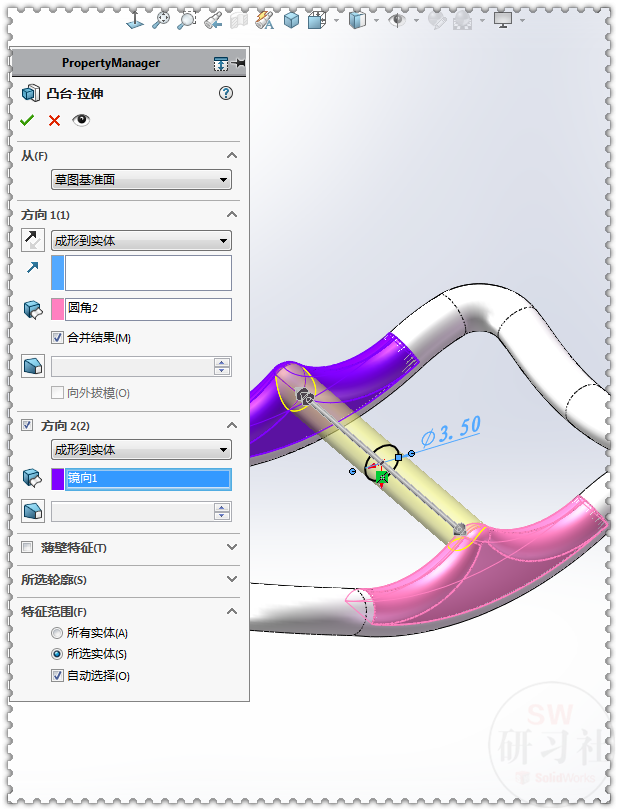
20.【拉伸凸台】前视基准面画圆,直径:5.5 ;等距:3 ,给定深度:3 。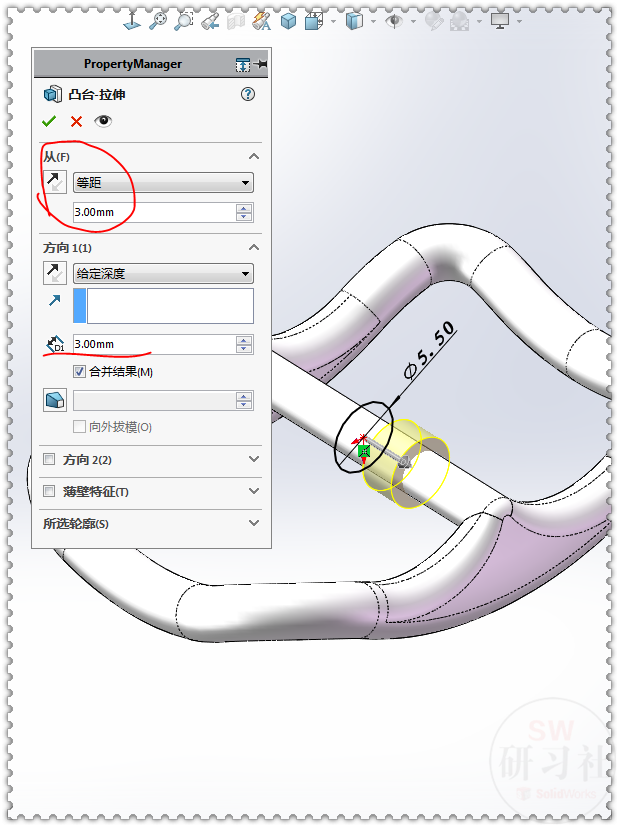
21.【镜像】拉伸凸台 。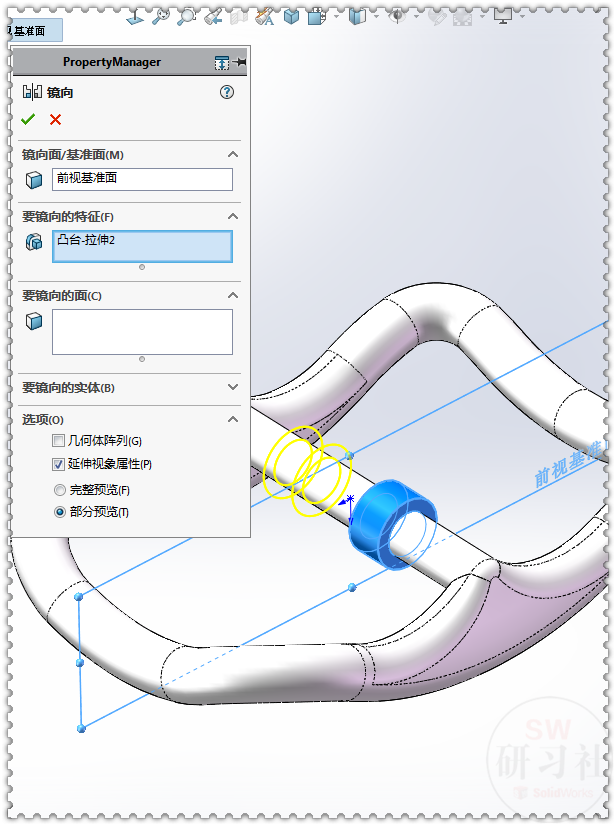
22.【圆角】半径:1 。
23.完成。
|